word是款使用很普遍的软件,那么斜线表头该如何制作呢?下面就分享了word斜线表头制作方法,希望大家喜欢。
word斜线表头制作方法

1.打开需要设置的Word文档。
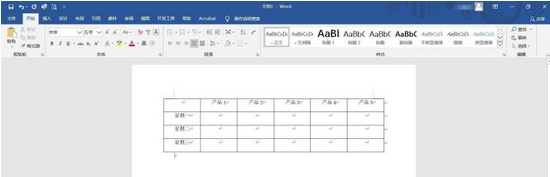
2.先对应输入表头内容,如:产品名、日期。
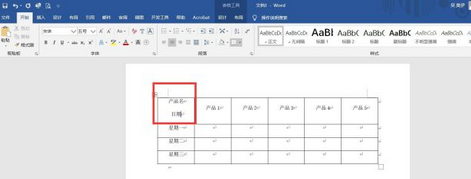
3.点击【视图】→勾选【标尺】选项导出标尺。
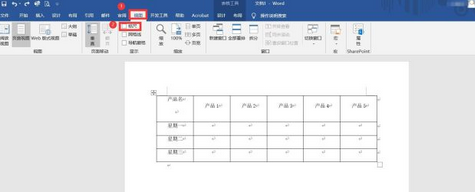
4.将光标放置【产品名】前,鼠标点击标尺向右移动调整好位置。
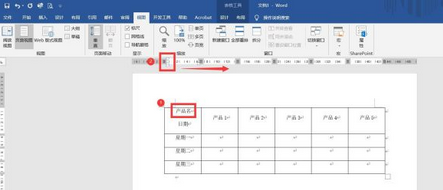
5.然后将光标放置【日期】后面,鼠标点击标尺向左移动调整好位置。

6.最后点击段落中设置边框的选项,选择【斜下框线】即可完成设置。
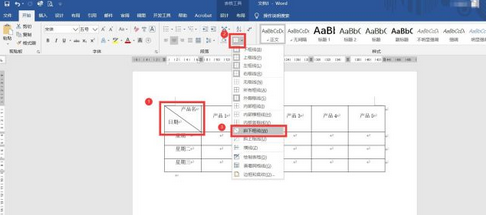
相信现在看了word斜线表头制作方法后,大家都了解了吧,希望对大家有帮助哦!








